

Я решил запустить этот проект, потому что мне нравится микроскопия, и я хотел использовать моторизованный столик для точного позиционирования и сохранения положения, в котором я нашел что-то интересное: поскольку я не хотел тратить на это тысячи долларов, я решил построить это я сам.
Этот столик был разработан для микроскопов Olympus IX50 и Olympus IX70.
Вначале я думал, что могу моторизовать оригинальный столик микроскопа, но в конце концов я начал думать о некоторых конструкциях, в которых он не использовался, и я также решил сделать его не только функциональным, но и красивым. Я хочу, чтобы он выглядел и работал как профессиональный столик микроскопа. На этом этапе каждый шаг двигателя равен 0, 000027344 мм (с небольшим допуском, конечно), поскольку я использую три шаговых двигателя с микрошагом 1/128, и каждый полный оборот равен 0,7 мм. Поэтому для быстрого управления двигателем и всей системой я использовал плату Arduino DUE с 32-битным процессором. Он также включает в себя четыре концевых упора (по два на каждую ось) и один 25-миллиметровый вентилятор для каждого двигателя, чтобы предотвратить перегрев, поскольку все части защищены кожухом. В настоящее время с помощью программы вы можете прочитать фактическое положение сцены, сохранить его, а также вернуться в сохраненное положение. Когда вы найдете что-то интересное, эта функция позволяет вам сохранить позицию и легко вернуться к ней без необходимости искать позицию по всему образцу. Вы также можете установить скорость движения, и столик автоматически вернется в исходное положение, которое находится в центре столика микроскопа.
Шаг 1: Детали
Вам понадобятся (посмотрите несколько ссылок, чтобы понять, что я имею в виду):
- 3 шаговых двигателя NEMA 8
- 2-шаговый драйвер 1/128 шага MKS-LV8729-OC
- 1 0, 96-дюймовый OLED-дисплей
- 1 Arduino из-за
- 1 arduino due / mega proto Shield
- 3 вентилятора 25x25x10 мм, 12 В
- 4 резистора по 10 кОм
- 6 резисторов 220 Ом
- 4 зеленых светодиода и 2 красных светодиода (все диаметром 3 мм), например:
- 1 джойстик для Arduino, ревизия 1. A
- 1 переключатель 20x15 мм
- 1 переключатель сброса
- 1 кабель VGA
- 2 розетки, 15-контактный разъем D-Sub VGA
- 4 конечных остановки
- 1 гнездовой 15-контактный разъем D-Sub
- 1 штекерный 15-контактный разъем D-Sub
- 1 кабель DB15, папа-мама
- 1 адаптер питания 12 В 3 А (я рекомендую 5 А для предотвращения перегрева)
- 1 разъем постоянного тока 5,5x2,1 мм https://www.amazon.it/sourcingmap%C2%AE-5-5x2-1 мм …
- 1 вентилятор охлаждения корпуса 40x40x10 мм 12 В
- 1 держатель кабеля
- Термоусаживаемые трубки различного диаметра
- 2200-мм M4
- 1 100-мм M4
- 3 квадратные гайки M4
- 8 M2x8, 4 M2x12 и 9 M2x6 и 12 точек M2, несколько M3x8, M3x12, M3x16, M3x20 и 1 M3x25 с гайками, 4 M4x20 с гайками (для винтов я предлагаю вам купить что-то вроде этого https://www.amazon. it / TopDirect-acciaio-esagonale…)
- 3 Гибкая муфта вала от 4 мм до 4 мм для соединения двигателей с винтами
- 3 шариковых подшипника с отверстием 4 мм
- 5 LM3UU 3x7x10 мм
- 2 штанги 3 мм x 100 мм
- 1 штанга 3 мм x 200 мм
- некоторые кабели
Шаг 2. Изготовление деталей для 3D-печати
Я напечатал все основные детали в PLA, но вы можете использовать ABS или любую другую подобную нить, только ножки были напечатаны в ninjaflex, крышки светодиодов с прозрачным PETG и крышка кнопки сброса с красным ABS
Таким образом, вам понадобится черный и белый PLA, красный ABS, черный ninjaflex и прозрачный PETG.
Вы можете найти все файлы для 3D-печати и инструкции по их печати по адресу:
Шаг 3: Внимание:
Я уже построил проект, поэтому внимательно прочтите шаги, потому что на фотографиях может быть что-то, что я объясню позже.
Шаг 4: Начните делать топоры
Сначала установите двигатели, используя 12 8 мм M2 и 2 гайки для каждого винта в качестве промежутков, потому что M2 слишком длинные, затем, когда двигатели зафиксированы на месте, прикрепите гибкие соединения к двигателям. После этого зафиксируйте концевые упоры: 2 для оси x и 2 для оси y. Вам понадобится немного клея, чтобы закрепить их на месте.
Теперь подготовьте два соединителя, которые будут подключены к осям x, чтобы переместить ось y. Сначала вставьте квадратные гайки, пока отверстие гайки не совместится с отверстием соединителя: чтобы проверить, совмещены ли они, попробуйте вкрутить винт (БУДЬТЕ ОСТОРОЖНЫ: добавляйте клей, чтобы зафиксировать точки на месте на свой страх и риск, потому что если точки могут перемещаться, они автоматически выравниваются по винту, когда стол начинает двигаться). Теперь вставьте 2 LM3UU в большое отверстие главного разъема оси Y (большое) и 1 LM3UU в большое отверстие второго разъема оси Y (маленькое) и закрепите их на месте с помощью клея.
Теперь подготовьте держатель образца, как вы делали для разъемов, используйте 1 точку и 2 LM3UU.
Шаг 5: Изготовление топоров: часть 2




Удерживая один из разъемов на месте, вверните не менее половины винта в разъем и закрепите винт с гибким соединением на двигателе. Теперь вставьте стержень стержня из одного отверстия оси в другое и проденьте его в LM3UU соединителя (используйте два стержня стержня 100 мм для оси y и стержень стержня 200 мм для оси x), затем установите шарикоподшипник. и зафиксируем клеем. Повторите процедуру для другой части оси y и оси x с держателем образца.
Если штанги сдвинутся, зафиксируйте их на месте с помощью клея.
Шаг 6: Изготовление топоров: часть 3



Закрепите вентиляторы на крышке осей, используя 9 16 мм M2 с гайками (ВНИМАНИЕ: направление потока вентилятора должно быть направлено внутрь крышки).
Установите один из 15-контактных гнездовых разъемов D-Sub VGA на корпусе главной оси Y (ВНИМАНИЕ: не закрепляйте его клеем, так как вам, вероятно, придется переместить его, чтобы припаять провода).
Шаг 7: Изготовление топоров: часть 4


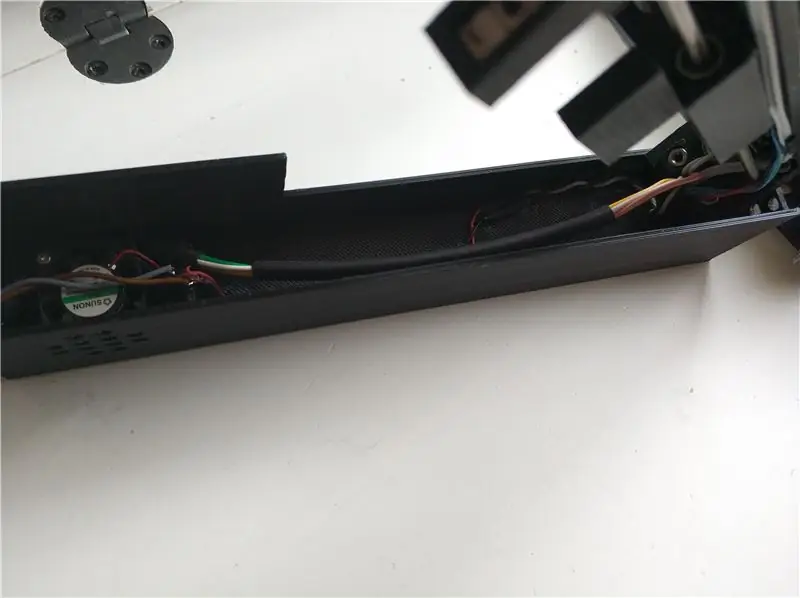
Теперь приклейте несколько гаек M3 во все держатели гаек M3, которые вы найдете на деталях, напечатанных на 3D-принтере, и пропустите кабели, идущие от второй оси y, в отверстие корпуса второй оси y. Затем пропустите весь кабель в отверстие с левой стороны корпуса оси x (ВНИМАНИЕ: не затягивайте кабели). Теперь припаяйте кабели вентилятора, идущие от второй оси y, к кабелям вентилятора оси x как можно ближе к вентилятору, чтобы избежать большого количества кабелей вокруг движущихся частей. Теперь пропустите кабели, как показано на фотографии, и дайте им пройти через отверстие для кабеля основного разъема оси Y и оттуда в отверстие крышки разъема, а затем в отверстие корпуса основной оси Y (как я сказал вам наверное нужно удлинить кабели). Используйте термоусадочные трубки для защиты припоев.
Теперь припаяйте кабели к разъему VGA, как показано на схеме, и после того, как вы проверили соединение, вы можете закрепить разъем на месте с помощью клея.
Шаг 8: установите столик на микроскоп


Закрепите две оси Y на месте, не привинчивая крышку, прикрутив их к микроскопу 4 винтами и гайками M4 25 мм. Теперь поместите корпус на ось x и подключите его ко второму разъему оси y, приложив небольшое усилие и используя винт M3 25 мм. Теперь совместите оси x с соединителем основных осей y. Чтобы прикрепить разъем к осям x, сначала прикрутите два винта M3 16 мм в нижней части разъема, затем наденьте крышку разъема и из двух отверстий на крышке вкрутите два последних винта M3 16 мм.
Теперь открутите два винта M4 второй оси y и удерживайте ее на месте, наденьте крышку оси и закрутите 2 M4 обратно, затем прикрутите все винты M3 крышки, сделайте то же самое для других осей y. Затем закройте кабели в держателе кабеля.
Теперь вы закончили монтаж сцены, и пришло время установить блок контроллера.
Шаг 9: Создайте блок управления


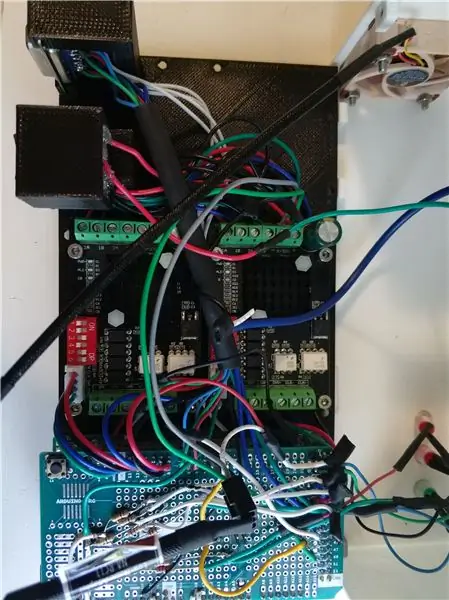
Припаяйте два провода к контактам разъема постоянного тока Arduino Due для подключения Arduino к основному внешнему источнику питания 12 В.
Прикрутите Arduino DUE и драйверы шагового двигателя к коробке с помощью некоторого количества M3, как показано на фотографии (используйте M2 вместо M3, если некоторые отверстия для винтов не выровнены должным образом). Установите на Arduino экран прототипа и припаяйте кабели для управления драйверами следующим образом:
clkX = D9;
dirX = D10;
enX = D8;
gndX = GND;
clkY = D12;
dirY = D13;
enY = D11;
gndY = GND;
Чтобы правильно установить драйверы, посмотрите на фото (ПОМНИТЕ: драйвер Y управляет двумя двигателями, драйвер X управляет только одним двигателем).
Теперь подключите второй разъем VGA к Arduino и к драйверам шагового двигателя, а гнездовой 15-контактный разъем D-Sub к Arduino, как показано на схеме (при необходимости, вы можете отредактировать контакты в программе Arduino):
(ВНИМАНИЕ: подключите 4 ограничителя к Arduino, как показано на второй схеме)
(БУДЬТЕ ОСТОРОЖНЫ: проводка двигателя может измениться, поэтому проверьте схему двигателя, который вы купили, прежде чем подключать его к шаговым драйверам)
На фотографиях вы можете увидеть пример того, как управлять кабелями.
Затем установите вентилятор, используя 4 M3 с гайками (направление воздуха должно быть наружу внутрь), а затем установите светодиоды. Используйте 1 зеленый светодиод для включения и 2 красных светодиода для включения двигателей. Помните: перед каждым светодиодом припаяйте резистор 220 Ом.
Подключите светодиоды и регулятор скорости вращения вентилятора следующим образом: скорость вентилятора = 44; // (по желанию)
светодиод включения системы = 23;
ledYMot LED = 27;
ledXMot LED = 25;
Теперь приклейте крышку светодиода к крышке коробки, а затем вставьте светодиоды, которые должны быть вставлены в следующем порядке: слева направо (как показано на первой фотографии): зеленый, красный x при включении, красный y при включении.
Теперь установите разъем постоянного тока на крышку коробки и припаяйте положительный провод к переключателю, затем подключите переключатель ко всем другим положительным соединениям (источник питания вентилятора, два шаговых драйвера и Arduino) и проделайте то же самое для всех отрицательных соединений.. Теперь закрепите переключатель и два разъема с помощью клея и приклейте несколько гаек M3 ко всем пазам для гаек M3, которые вы найдете на крышке, и, наконец, прикрутите крышку. (ВНИМАНИЕ: перед приклеиванием проверьте каждое соединение).
Затем приклейте на дно 8 гибких ножек коробки, как показано на фото.
Шаг 10: соберите контрольную панель


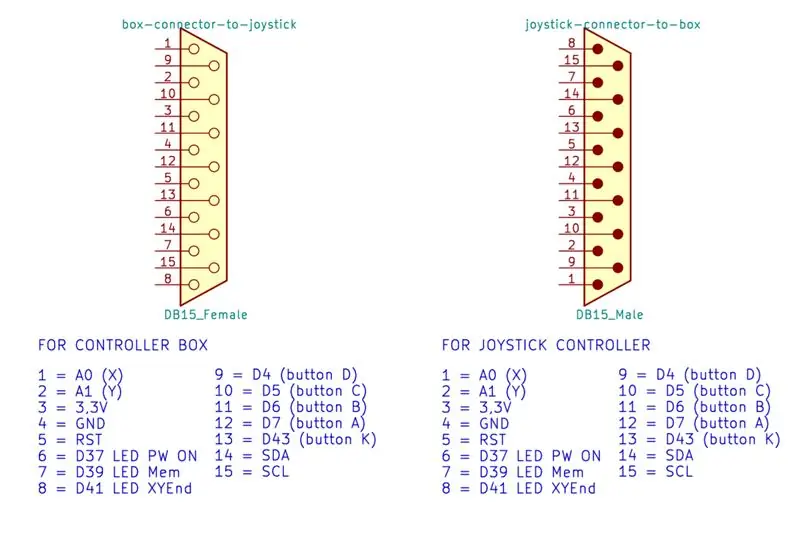
Припаяйте провода к экрану джойстика, как показано на схеме, помните, что не все переключатели задействованы. Припаяйте провода к разъему ЖК-дисплея и к светодиодам (помните: перед каждым светодиодом припаяйте резистор 220 Ом). Начните с крышки и установите светодиоды, как вы делали на последнем шаге, и установите переключатель сброса. Теперь прикрутите дисплей, используя 4 M2 с гайками.
Теперь прикрутите щиток джойстика к нижней части, используя 3 M3 с гайками (используйте M2 вместо M3, если некоторые отверстия для винтов не выровнены должным образом). Начните прикручивать щиток джойстика винтом вверху слева.
Подключите все с помощью 15-контактного штекера D-Sub, как показано на схеме, приклейте несколько гаек M3 в держатели гаек, которые вы найдете на крышке, и прикрутите крышку с помощью 8 мм M3.
Затем приклейте 4 гибкие ножки джойстика к нижней части, как показано на фото, и установите на переключатель сброса крышку переключателя сброса (вам нужно приложить небольшое усилие).
Шаг 11: Завершите настройку




Пришло время загрузить программу на Arduino. Вы можете найти код Arduino по адресу:
Итак, после того, как загрузка завершена, подключите все и этап завершен… Молодец!
Функции кнопок: кнопка вверх для увеличения задержки двигателя (уменьшение скорости), кнопка вниз для уменьшения задержки двигателя (увеличение скорости), кнопка влево для запуска осей начала отсчета (переход в нулевое / исходное положение), кнопка вправо для перехода в сохраненное положение, джойстик кнопка для сохранения позиции.
На дисплее вы видите: текущее положение, значение шага, значение задержки; если вы сохраните позицию, вы увидите текущую позицию, сохраненную позицию и значение задержки (значение задержки в микросекундах).
Когда вы включаете систему, вам, вероятно, потребуется нажать кнопку сброса, чтобы запустить программу, если вы видите только темный экран. Вначале вам нужно нажать кнопку «Домой», потому что рабочая площадка должна вернуться в исходное положение, чтобы дать вам реалистичную информацию о фактическом положении.

